Page 1

Ek uygulamalar
Nokia N95-1
Page 2
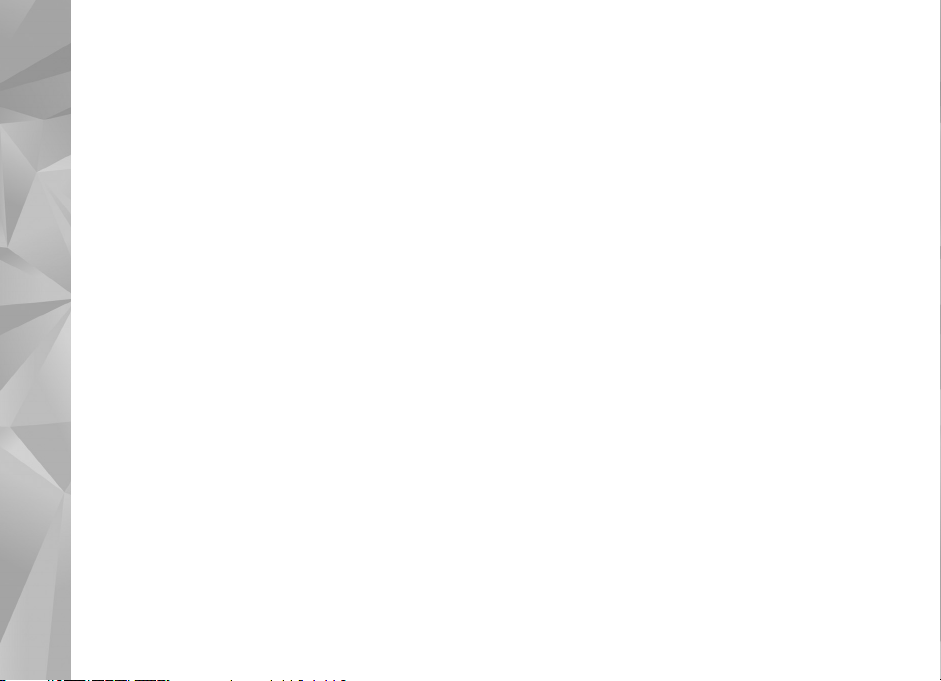
NOKIA N95 CÝHAZINIZDAKÝ EKLENTÝ UYGULAMALAR HAKKINDA
Cihazýnýzýn hafýzasýnda ve cihazla birlikte verilen DVD-ROM'da Nokia'ya ve üçüncü
taraf geliþtiricilere ait ek uygulanmalar bulunmaktadýr.
GARANTÝ DIÞI
Cihazýnýzla birlikte gelen diðer þahýslara ait uygulamalar, onaylanmayan veya Nokia
ile ilgili olmayan kiþiler v eya þirketlere ait ve onlar tarafýndan oluþturulmuþ ola bilir.
Baðýmsýz geliþtirici uygulamalarýnýn telif haklarý veya fikri mülkiyet haklarý Nokia'ya
ait deðildir. Bu nedenle N okia, bu uygulamalara iliþkin son kullanýcý desteðiyle v eya
uygulamalarýn çalýþmasýyla ilgili ve u ygulamalarda veya malzemelerde yer alan
herhangi bir bilgi hakkýnda hiçbir sorumluluk kabul etmez. Nokia diðer þahýslara
ait uygulamalar için hiçbir garanti vermez.
UYGULAMALARI KULLANMANIZ DURUMUNDA, UYGULAMALARIN AÇIK VEYA
ZIMNÝ HÝÇBÝR TÜRDE GARANTÝ OLMAKSIZIN VE UYGULANAN YASALARIN
ÝZÝN VERDÝÐÝ ÖLÇÜDE “OLDUKLARI GÝBÝ” SAÐLANMIÞ OLDUKLARINI KABUL
ETMEKTESÝNÝZ. AYRICA, NOKIA VEYA BAÐLI ORTAKLARI; UNVAN, SATILABÝLÝRLÝK
VEYA BELLÝ BÝR AMACA UYGUNLUK YA DA YAZILIMLARIN DÝÐER ÜRETÝCÝLERE
AÝT PATENTLERÝ, TELÝF HAKLARINI, TÝCARÝ MARKALAR I VEYA DÝÐER HAKLARI ÝHLAL
ETMEYECEÐÝ KONULARINDAKÝ GARANTÝLER DE DAHÝL ANCAK BUNLARLA SINIRLI
OLMAMAK KOÞULUYLA, AÇIK VEYA ZIMNÝ HÝÇBÝR BEYANDA BULUNMAMAKTA
VEYA GARANTÝ VERMEMEKTE OLDUÐUNU KABUL ETMEKTESÝNÝZ.
© 2008 Nokia. Tüm haklarý saklýdýr.
Nokia, Nokia Connecting People, Nseries ve N95 , Nokia Corporation'ýn ticari
veya tescilli ticari markalarýdýr. Burada adý geçen diðer ürün ve þirket isimleri,
kendi sahiplerinin ticari markalarý ve ticari adlarý olabilir.
Nokia, sürekli bir geliþim politikasý izlemektedir. Nokia, bu belgede tanýmlanan
herhangi bir üründe önceden bildirimde bulunmaksýzýn deðiþiklik ve yenilik
yapma hakkýný saklý tutar.
UYGULANAN YASALARIN ÝZÝN VERDÝÐÝ ÖLÇÜDE, NOKIA YA DA HERHANGÝ BÝR
LÝSANSÖRÜ, HÝÇBÝR DURUMDA, MEYDANA GELME NEDENÝ NE OLURSA OLSUN
OLUÞABÝLECEK HERHANGÝ BÝR GELÝR, KAR VEYA VERÝ KAYBINDAN VEYA ÖZEL,
BEKLENMEYEN, BÝR ÞEYÝN SONUCUNDA MEYDANA GELEN YA DA DOLAYLI
HASAR VEYA KAYIPLARDAN SORUMLU TUTULAMAZ.
ÝÞBU BELGENÝN ÝÇER ÝÐÝ “OLDUÐU GÝBÝ” SUNULMAKTADIR. YÜRÜRLÜKTEKÝ
KANUNLARIN GEREKTÝRDÝÐÝ HALLER DIÞINDA, TÝCARÝ OLARAK SATILABÝLÝRLÝK,
ÝYÝ BÝR EVSAFTA OLMA VE BELÝRLÝ BÝR AMACA UYGUNLUK ÝLE ÝLGÝLÝ ZIMNÝ
GARANTÝLER DE DAHÝL OLMAK ÜZERE ANCAK BUNLARLA KISITLI OLMAMAK
ÞARTIYLA, ÝÞBU BELGENÝN DOÐRULUÐU, GÜVENÝLÝRLÝÐÝ VEYA ÝÇERÝÐÝ ÝLE ÝLGÝLÝ
OLARAK, AÇIK VEYA ZIMNÝ HERHANGÝ BÝR GARANTÝ VERÝLMEMÝÞTÝR. NOKIA,
HERHANGÝ BÝR ZAMANDA, ÖNCEDEN BÝLDÝRÝMDE BULUNMAKSIZIN, ÝÞBU
BELGEYÝ DEÐÝÞTÝRME VEYA GEÇERSÝZ KILMA HAKKINI SAKLI TUTAR.
Bazý ürünlerin ve uygulamalarýnýn ve servislerinin temini, bölgelere göre
farklýlýk gösterebilir. Ayrýntýlar ve dil seçenekleri için lütfen size en yakýn
Nokia bayiine danýþýn.
Bazý iþlemler ve özellikler SIM k arta ve/veya þebekeye baðlýdýr, MMS'ye ba ðlýdýr veya
cihazlarýn uyumluluðuna ve desteklenen içerik biçimlerine baðlýdýr. Bazý se rvisler
ayrýca ücretlendirilebilir.
BASKI 1 TR
Page 3
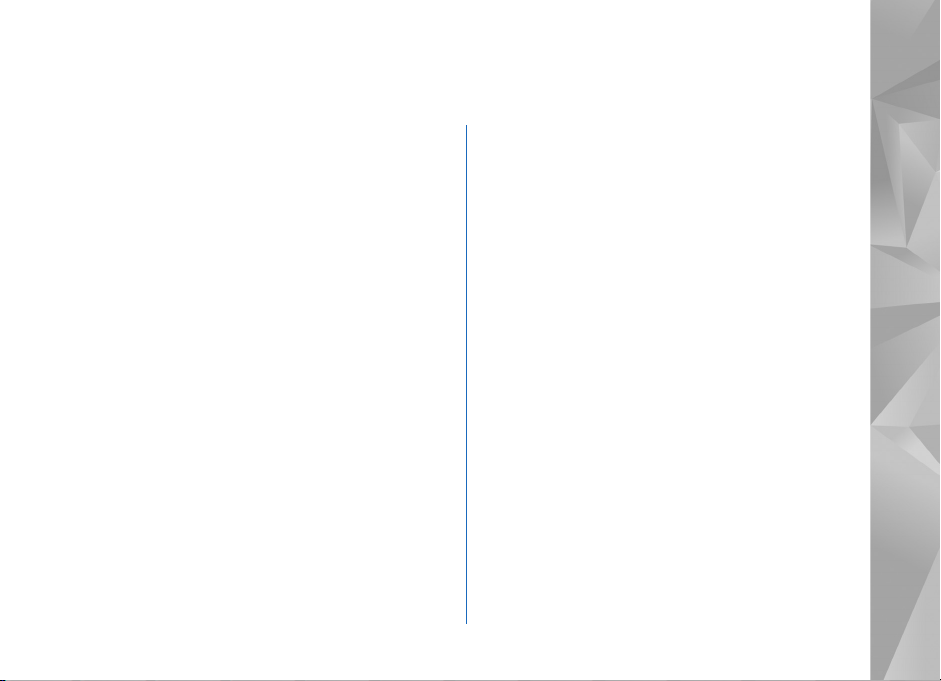
Ýçindekiler
Giriþ.............................................................4
Þebeke servisleri..................................................................... 4
Destek.......................................................................................5
Galeri...........................................................6
Çevrimiçi Baský.......................................................................6
Çevrimiçi paylaþma............................................................... 7
Mobile Search ......................................... 10
Mobile Search uygulamasýný kullanma.........................10
Daha fazla bilgi....................................................................10
Ýndirme..................................................... 11
Ýndirme ..................................................................................11
Sohbet...................................................... 13
Sohbet ayarlarýný alma.......................................................13
Bir sohbet sunucusuna baðlanma...................................13
Sohbet ayarlarýnýzý deðiþtirme.........................................13
Sohbet gruplarýný ve kullanýcýlarýný bulma...................14
Sohbet gruplarýna katýlma................................................14
Sohbet.....................................................................................15
Oturum görüntüleme ve baþlatma.................................15
Sohbet kartvizitleri .............................................................16
Sohbet sunucusu ayarlarý .................................................16
Araçlar ......................................................17
Ýnternet aramalarý ..............................................................17
Bas-konuþ ............................................................................20
Settings wizard ...................................................................24
PC'niz için .................................................27
Home Media Server ...........................................................27
Nokia Nseries PC Suite .....................................................28
Page 4
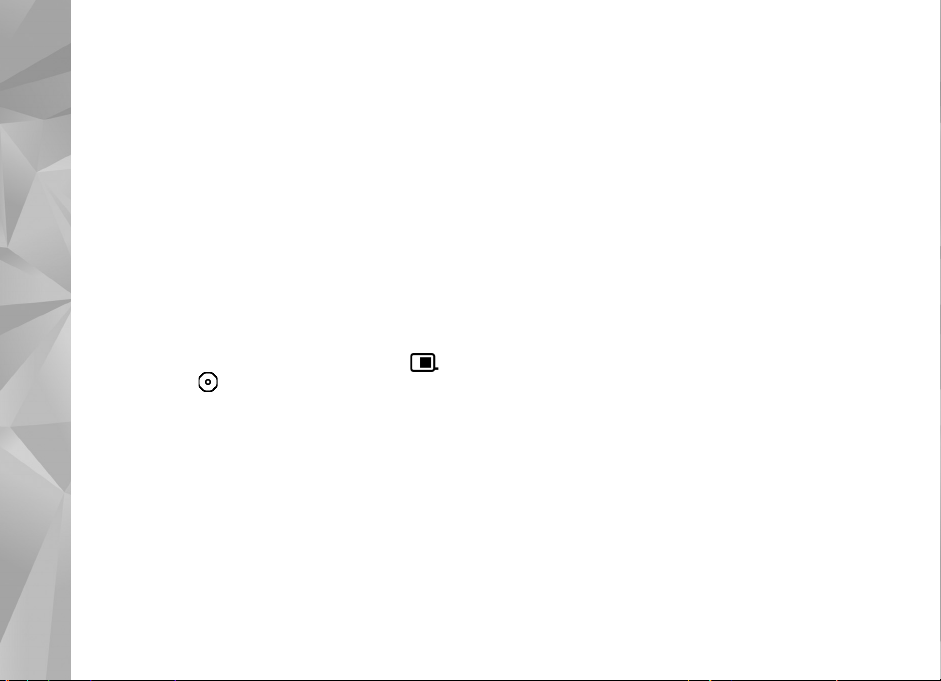
Giriþ
Giriþ
Model numarasý: Nokia N95-1
Bundan sonra Nokia N95 olarak anýlacaktýr.
Nokia N95 güçlü ve akýllý bir multimedya cihazýdýr.
Nokia N95 ile daha fazlasýný yapmanýza yardýmcý
olmak için Nokia ve diðer yazýlým geliþtiricileri
tarafýndan saðlanan çeþitli uygulamalar vardýr.
Saðlanan uygulamalarýn bazýlarý cihazýn hafýzasýnda,
bazýlarý ise cihazla birlikte gelen DVD-ROM’dadýr.
Bazý uygulamalarý kullanmak için, ilgili lisans
koþullarýný kabul etmeniz gerekir.
Bu belgede, uygulamanýn cihazýn hafýzasýnda mý ( ),
DVD-ROM'da mý ( ) bulunduðu simgelerle belirtilmiþtir.
Cihazýnýz hakkýndaki diðer önemli bilgiler için
kullaným kýlavuzuna bakýn.
DVD-ROM’da bulunan uygulamalarý kullanabilmek için
önce bunlarý uyumlu bir PC’ye yüklemelisiniz.
Telif hakký korumasý, bazý görüntülerin, müzik (zil sesleri
dahil) ve baþka içerik öðelerinin kopyalanmasýna, üzerinde
deðiþiklik yapýlmasýna, aktarýlmasýna veya iletilmesine
engel oluþturabilir.
4
Cihazýnýzda önceden yüklenmiþ yer imleri ve diðer
þahýslara ait internet sitesi baðlantýlarý olabilir. Ayrýca
üçüncü taraf sitelerine cihazýnýzdan eriþebilirsiniz. Diðer
þahýslara ait sitelerin Nokia ile baðlantýsý olmayýp Nokia bu
siteler için herhangi bir onay vermemekte veya sorumluluk
almamaktadýr. Bu gibi sitelere eriþmek isterseniz,
güvenlik ve içerikle ilgili önceden önlemler almalýsýnýz.
Þebeke servisleri
Telefonu kullanabilmeniz için bir kablosuz servis
saðlayýcýsýndan servis almanýz gerekir. Çoðu özellik,
özel þebeke özellikleri gerektirir. Bu özellikler her þebekede
bulunmaz; diðer þebekeler þebeke servislerini kullanmadan
önce servis saðlayýcýnýzla özel düzenlemeler yapmanýzý
gerektirebilir. Servis saðlayýcýnýz, ilgili talimatlarý verebilir
ve uygulanacak ücretleri belirtebilir. Bazý þebekelerin,
þebeke servislerini kullanabilmenizi etkileyecek
kýsýtlamalarý olabilir. Örneðin, bazý þebekeler dile baðlý
tüm karakterleri ve servisleri desteklemeyebilir.
Page 5
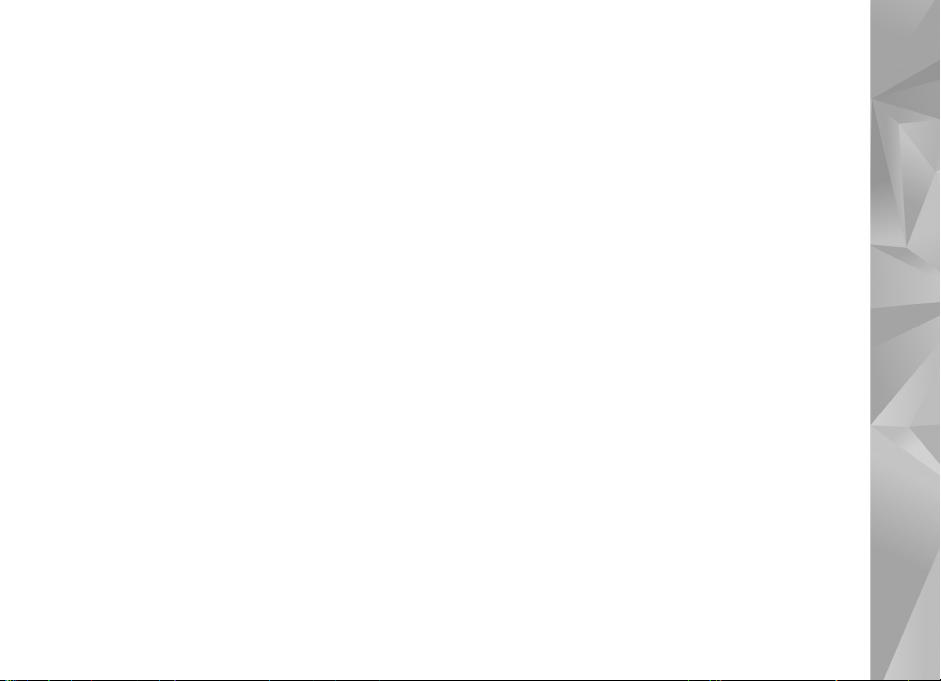
Servis saðlayýcýnýz cihazýnýzdaki belirli özelliklerin
devre dýþý býrakýlmasýný veya etkinleþtirilmemesini istemiþ
olabilir. Bu durumda, bu özellikler cihazýnýzýn menüsünde
görünmeyecektir. Cihazýnýzda ayrýca menü isimleri, menü
sýrasý ve simgelerde deðiþiklikler gibi özel yapýlandýrma
da olabilir. Daha fazla bilgi almak için servis saðlayýcýnýza
baþvurun.
Destek
Diðer yazýlým geliþtiricilerinin saðladýðý uygulamalar,
söz konusu geliþtiriciler tarafýndan desteklenir.
Bir uygulamada sorunlarla karþýlaþýrsanýz, ilgili web
sitesinden destek alýn. Bu kýlavuzdaki her uygulamanýn
sonunda bulunan web baðlantýlarýna bakýn.
Giriþ
5
Page 6
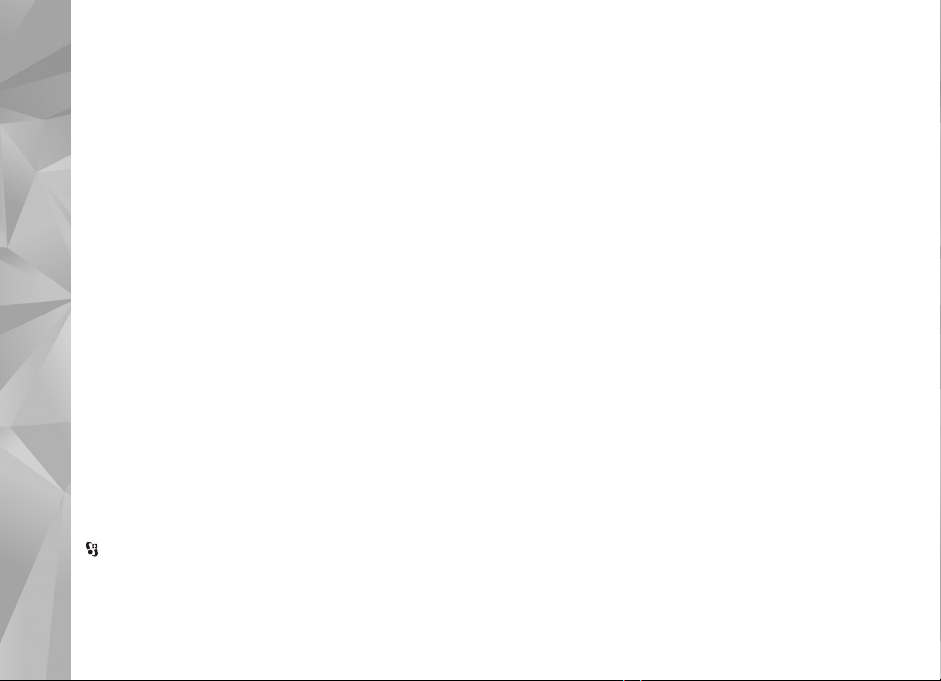
Galeri
Galeri
Çevrimiçi Baský
Çevrimiçi baský ile görüntülerinizin baskýlarýný çevrimiçi
olarak doðrudan evinize gönderilmek veya bir maðazadan
teslim almak üzere sipariþ edebilirsiniz. Seçilen resim ile
farklý ürünleri de sipariþ edebilirsiniz. Edinebileceðiniz
ürünler servis saðlayýcýya baðlýdýr.
Çevrimiçi baský uygulamasýný kullanabilmek için, en az bir
adet baský servisi yapýlandýrma dosyasý yüklemeniz gerekir.
Bu dosyalar Çevrimiçi baský desteði veren baský servis
saðlayýcýlarýndan edinilebilir.
Görüntülerinizi servise gönderme için veri maliyetleri
ücretlendirilebilir. Yurtdýþýnda dolaþýrken resimleri
yüklemek üzere göndermek için ana þebeke
operatatörünüz veri maliyetlerini artýrabilir. Dolaþým
ile ilgili daha fazla bilgi için cihazýnýzýn kullaným
kýlavuzuna bakýn.
Baský sipariþi verme
Yalnýzca .jpeg biçimindeki görüntüleri basabilirsiniz.
tuþuna basýn ve Galeri > Grnt ve video seçeneðini
belirleyin.
1 Bir veya daha çok fotoðraf seçin ve Seçenek > Bas >
Baský sipariþi ver seçeneðini belirleyin.
6
2 Listeden bir servis saðlayýcý seçin.
3 Seçenek seçeneðini belirleyin ve aþaðýdakiler arasýndan
seçim yapýn:
Aç –Servis saðlayýcýya baðlantýyý baþlatmak için
kullanýlýr.
Kaldýr –Servis saðlayýcýyý listeden kaldýrmak için
kullanýlýr.
Varsay. eriþim nokt. –kullanýlacak internet eriþim
noktasýný seçmeyi saðlar.
Ýþlem Kaydý –Önceki sipariþlere ait bilgileri görüntüler.
4 Servis saðlayýcý tek bir maðaza ise, servis saðlayýcýya
baðlandýktan sonra görüntü önizleme görünümü
Galeri öðesinde seçtiðiniz görüntüleri gösterir.
Seçenek seçeneðini belirleyin ve aþaðýdakiler
arasýndan seçim yapýn:
Ön izleme –Baský sipariþi verilmeden önce resimleri
görüntüler. Fotoðraflarý görüntülemek için yukarý
veya aþaðý ilerleyin.
Þimdi sipariþ ver –Sipariþinizi iletir.
Ürün sipariþini deðiþtir –Ürün bilgileri ve seçilen
görüntülerin kopya sayýsý deðiþtirilir. Ürün sipariþi
görünümünde sipariþ etmek istediðiniz ürünü ve
ürünün türünü seçebilirsiniz. Kullanabileceðiniz
seçenekler ve ürünler servis saðlayýcýya baðlýdýr.
Diðer resimlerin resim bilgilerini görmek ve deðiþtirmek
için sola veya saða gidin.
Page 7
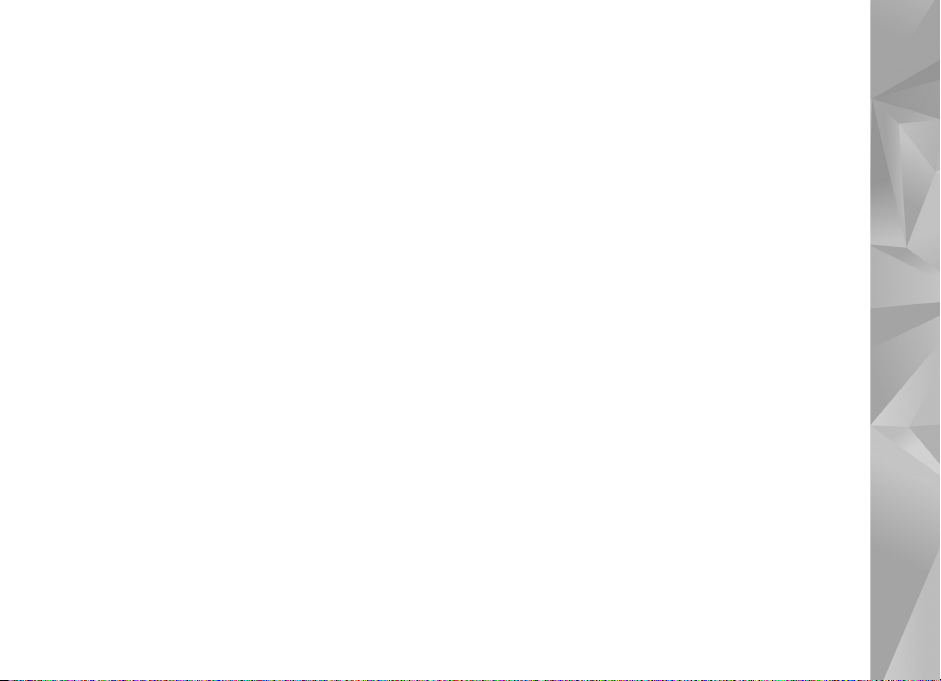
Müþteri bilgi. deðiþtir –Müþteri ve sipariþ bilgilerini
deðiþtirmek için kullanýlýr.
Görüntü ekle –Sipariþinize baþka görüntüler eklemek
için kullanýlýr.
Görüntüyü kaldýr –Görüntüleri sipariþinizden
çýkarmak için kullanýlýr.
5 Sunulan servis perakende grup servisi ise, servis
saðlayýcýya baðlandýktan sonra baskýlarýnýzý almak
istediðiniz maðazayý seçmeniz gerekir. Görüntü
önizleme görünümü, Galeri öðesinde seçtiðiniz
görüntüleri gösterir. Servis saðlayýcýya baðlý olarak,
maðaza tarama ve arama, farklý arama ölçütleri ile
yapýlabilir.
Seçili maðazanýn açýlýþ saatleri gibi ayrýntýlarý
kontrol etmek için Seçenek > Bilgi seçeneðini
belirleyin (servis saðlayýcý tarafýndan saðlanýyorsa).
Tercih ettiðiniz satýn alma noktasýna gidin ve kaydýrma
tuþuna basýn. Görüntüleri sipariþ vermeden önce
önizleyebilir, görüntü ayrýntýlarýný veya müþteri
bilgilerini deðiþtirebilir veya sipariþe görüntü ekleyebilir
ya da çýkarabilirsiniz. Baskýlarý sipariþ etmek için
Seçenek > Þimdi sipariþ ver seçeneðini belirleyin.
Tamamlanmayan sipariþleri taslak olarak kaydedebilirsiniz.
Bir dahaki sefere Çevrimiçi baský seçeneðini kullanýþýnýzda
taslak açýlýr.
Çevrimiçi paylaþma
Uyumlu çevrimiçi albümlerdeki, web günlüklerindeki veya
web’deki diðer uyumlu çevrimiçi paylaþým servislerindeki
fotoðraflarýnýzý ve video kliplerinizi paylaþabilirsiniz.
Karþýya içerik yükleyebilir, bitmemiþ gönderilerinizi taslak
olarak kaydedebilir ve daha sonra devam edebilir ve
albümlerin içeriðini görüntüleyebilirsiniz. Desteklenen
içerik türleri servis saðlayýcýya baðlýdýr.
Baþlangýç
Bir çevrimiçi görüntü paylaþým servis saðlayýcýyla servise
abone olmanýz gerekir. Genellikle servis saðlayýcýnýn
web sayfasýnda servise abone olabilirsiniz. Servise abone
olmayla ilgili ayrýntýlar için servis saðlayýcýnýza baþvurun.
Uyumlu servis saðlayýcýlar hakkýnda daha fazla bilgi için
www.nokia.com/support adresini ziyaret edin.
Çevrimiçi paylaþým uygulamasýnda servisi ilk defa
açtýðýnýzda, yeni bir hesap oluþturmanýz ve bunun için bir
kullanýcý ismi ve þifre belirlemeniz istenir. Hesap ayarlarýna
daha sonra eriþmek için Seçenek > Ayarlar seçeneðini
belirleyin.
Galeri
7
Page 8
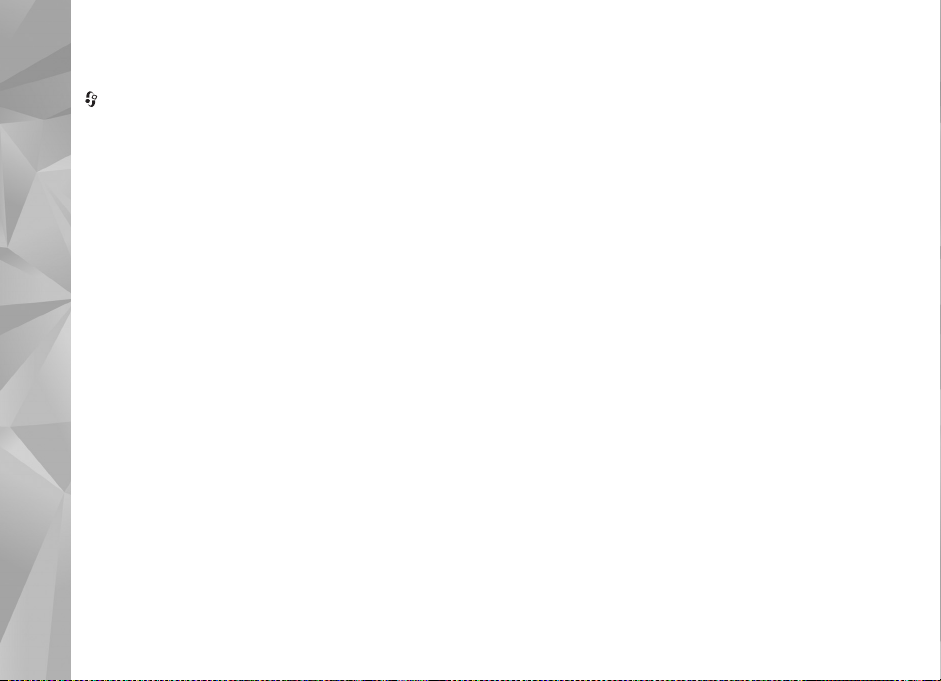
Dosyalarý karþýya yükleme
Galeri
tuþuna basýn, Galeri > Grnt ve video seçeneðini
belirleyin, karþýya yüklemek istediðiniz dosyalarý seçin ve
Seçenek > Gönder > Web'e gönder. seçeneðini belirleyin.
Ayrýca çevrimiçi servislere ana kameradan eriþebilirsiniz.
Servis seç seçeneðinde servis için yeni bir hesap
oluþturmak üzere, Seçenek > Yeni hesap ekle seçeneðini
belirleyin veya servis listesinde Yeni oluþtur servis
simgesini seçin. Çevrimdýþý yeni bir hesap oluþturduysanýz
veya bir hesap veya servisin ayarlarýný uyumlu bir PC’deki
bir web tarayýcýsý yoluyla deðiþtirdiyseniz, cihazýnýzdaki
servisler listesini güncelleþtirmek için Seçenek > Servisleri
al seçeneðini belirleyin. Bir servisi seçmek için kaydýrma
tuþuna basýn.
Servisi seçtiðinizde, seçili fotoðraflar ve videolar
düzenleme durumunda görüntülenir. Dosyalarý açabilir
ve görüntüleyebilir, yeniden düzenleyebilir, dosyalara
metin ekleyebilir veya yeni dosya ekleyebilirsiniz.
Web’e yükleme iþlemini iptal etmek ve oluþturulan
gönderiyi taslak olarak kaydetmek için Geri > Taslak
olarak kaydet seçeneðini belirleyin. Yükleme zaten
baþlamýþsa, Ýptal > Taslak olarak kaydet seçeneðini
belirleyin.
Servise baðlanmak ve dosyalarý web’e yüklemek için,
Seçenek > Web'e gönder seçeneðini belirleyin veya
arama tuþuna basýn.
Çevrimiçi servisi açma
Çevrimiçi servise yüklenen fotoðraflarý ve videolarý
görüntülemek, cihazýnýzdaki kayýtlarý taslak olarak
kaydetmek ve göndermek için Grnt ve video > Seçenek >
Çevrimiçi servisi aç seçeneðini belirleyin. Çevrimdýþý
yeni bir hesap oluþturursanýz veya bir hesap veya
servisin ayarlarýný uyumlu bir PC’deki bir web tarayýcýsý
yoluyla deðiþtirirseniz, cihazýnýzdaki servisler listesini
güncelleþtirmek için Seçenek > Servisleri al
seçeneðini belirleyin. Listeden bir servis seçin.
Bir servisi açtýktan sonra aþaðýdakiler arasýnda
seçim yapýn:
Web tarayýcýsýnda aç –Seçili servise baðlanmak ve
karþýya yüklenen ve taslak olarak kaydedilen albümleri
web tarayýcýsýnda görüntülemek için kullanýlýr. Görünüm
servis saðlayýcýya göre deðiþebilir.
Taslaklar –Taslak kayýtlarýný görüntülemek, düzenlemek
ve web’e yüklemek için kullanýlýr.
Son gönderilenler –Cihazýnýz yoluyla oluþturulan
son 20 kaydý görüntülemek için kullanýlýr.
Yeni kayýt –Yeni bir kayýt oluþturmak için kullanýlýr.
Kullanabileceðiniz seçenekler servis saðlayýcýya baðlýdýr.
8
Page 9
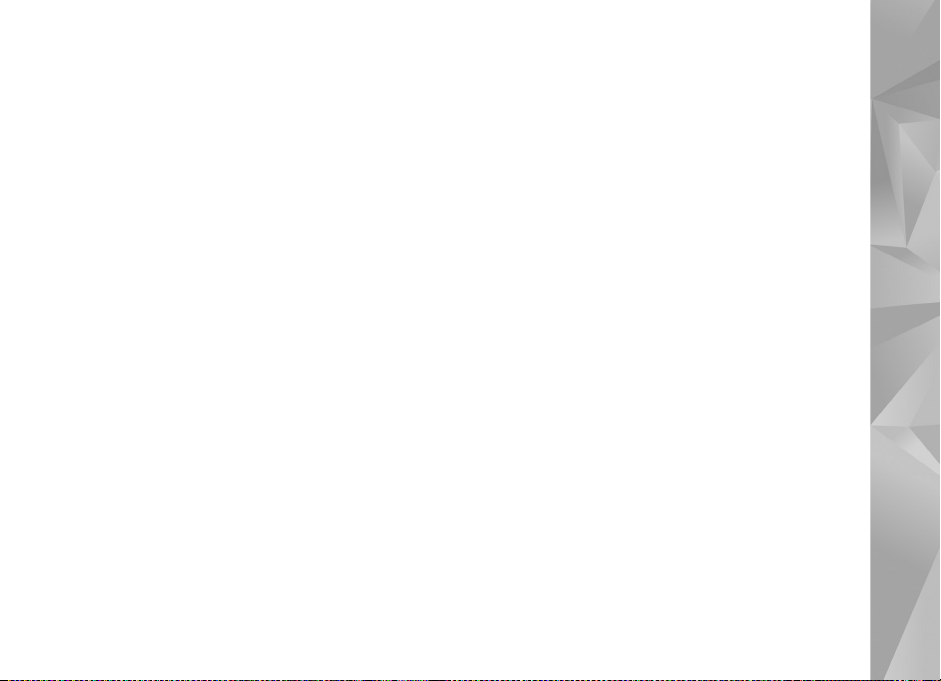
Çevrimiçi paylaþým ayarlarý
Ayarlarý düzenlemek için Çvrmç paylaþým içinde Çevrimiçi
servisi aç > Seçenek > Ayarlar seçeneðini belirleyin.
Ýstediðiniz ayara giderek kaydýrma tuþuna basýn.
Hesaplarým
Hesaplarým klasöründe yeni hesaplar oluþturabilir
veya mevcut hesaplarý düzenleyebilirsiniz. Yeni hesap
oluþturmak için Seçenek > Yeni hesap ekle seçeneðini
belirleyin. Mevcut bir hesabý düzenlemek için bir hesap
seçin ve Seçenek > Düzenle seçeneðini belirleyin.
Aþaðýdaki seçenekler arasýndan seçim yapýn:
Hesap ismi –Hesap için istenilen adý girmek için kullanýlýr.
Servis saðlayýcý –Kullanmak istediðiniz servis saðlayýcýyý
seçmek için kullanýlýr. Mevcut bir hesabýn servis
saðlayýcýsýný deðiþtiremezsiniz; yeni servis saðlayýcý
için yeni bir hesap oluþturmanýz gerekir. Hesaplarým
klasöründeki bir hesabý silerseniz, servis için gönderilen
öðeler de dahil olmak üzere hesapla ilgili servisler de
cihazýnýzdan silinir.
Kullanýcý ismi ve Þifre –Çevrimiçi servise
kaydolduðunuzda oluþturduðunuz kullanýcý
ismini ve þifreyi girmek için kullanýlýr.
Grnt gönderme boyutu –Fotoðraflarýn servise
yükleneceði boyutu seçmek için kullanýlýr.
Uygulama ayarlarý
Grnt boyutunu göster –Fotoðraflarýn cihazýnýzýn
ekranýnda görüntüleneceði boyutu seçmek için kullanýlýr.
Bu ayar, karþýya yüklenen görüntünün boyutunu etkilemez.
Metin boyutunu göster –Yazacaðýnýz metnin yazý
tipi boyutunu seçmek için kullanýlýr.
Geliþmiþ ayarlar
Varsay. eriþim nokt. –Çevrimiçi servise baðlanmak için
kullanýlan eriþim noktasýný deðiþtirmek üzere istediðiniz
eriþim noktasýný seçin.
Servis saðlayýcýlar
Srvs saðlayýcýlar –Servis saðlayýcý ayarlarýný görüntülemek
veya düzenlemek, yeni bir servis saðlayýcý eklemek veya bir
servis saðlayýcýnýn ayrýntýlarýný görüntülemek için kullanýlýr.
Servis saðlayýcýyý deðiþtirirseniz, önceki servis saðlayýcýya
ait tüm hesap bilgileri kaybolur. Önceden tanýmlý servis
saðlayýcýlarýn ayarlarýný deðiþtiremezsiniz.
Galeri
9
Page 10

Mobile Search
Arama motorlarýna eriþmek ve yerel servisler, web siteleri,
görüntüler ve mobil içerik bulup baðlanmak için Mobile
Search uygulamasýný kullanýn. Uygulamayý, yerel lokantalar
ve maðazalar bulmak, aramak ve konumlarýný belirlemede
Mobile Search
size yardýmcý olmak üzere geliþmiþ haritalama teknolojisini
kullanmak için kullanabilirsiniz.
Mobile Search uygulamasýný
kullanma
tuþuna basýn ve Arama seçeneðini belirleyin.
Mobile Search uygulamasýný açtýðýnýzda kategori listesi
görüntülenir. Bir kategori seçin (örneðin, görüntüler) ve
arama al anýna metninizi girin. Arama seçeneðini belirleyin.
Arama sonuçlarý ekranda gösterilir.
Daha fazla bilgi
Uygulama hakkýnda ek yardým ve talimatlar için,
Seçenek > Yardým seçeneðini belirleyin.
Uygulama hakkýnda daha fazla bilgi için ayrýca
www.mobilesearch.nokia.com adresini ziyaret edin.
10
Page 11

Ýndirme
Ýndirme
Ýndirme ile, Nokia N95 cihazýnýzla çalýþan içerik, servis ve
uygulamalarý keþfedebilir, önizlemelerini yapabilir, satýn
alabilir, indirebilir ve yükseltebilirsiniz. Oyunlar, zil sesleri,
duvar kaðýtlarý, uygulamalar ve çok daha fazlasýna kolayca
eriþilebilir. Farklý servis saðlayýcýlar tarafýndan saðlanan
öðeler kataloglar ve klasörler altýnda kategorize
edilmiþlerdir. Edinebileceðiniz içerik servis saðlayýcýnýza
baðlýdýr.
tuþuna basýn ve Ýndirme seçeneðini belirleyin.
Ýndirme, en güncel katalog içeriðine eriþmek için þebeke
servislerinizi kullanýr. Ýndirme ile kullanabileceðiniz
ek öðeler hakkýnda bilgi için servis saðlayýcýnýza veya
öðenin tedarikçisi ya da üreticisine baþvurun.
Ýndirme devam eden güncelleþtirmeleri alýr ve size servis
saðlayýcýnýzýn cihazýnýz için sunduðu en son içeriði sunar.
Ýndirme içeriðini el ile güncelleþtirmek için Seçenek >
Listeyi yenile seçeneðini belirleyin.
Listedeki bir klasörü veya kataloðu gizlemek, örneðin
yalnýzca sýkça kullandýðýnýz öðeleri görüntülemek için
Seçenek > Gizle seçeneðini belirleyin. Gizlenmiþ olan
tüm öðeleri tekrar görünür hale getirmek için, Seçenek >
Tümünü göster seçeneðini belirleyin.
Ana görünümde, klasörde veya katalogda seçili olan bir
öðeyi satýn almak için, Seçenek > Satýn al seçeneðini
belirleyin. Öðenin sürümünü seçebileceðiniz ve fiyat
bilgisini görebileceðiniz bir alt menü açýlýr. Mevcut
seçenekler servis saðlayýcýnýza baðlýdýr.
Ücretsiz olan bir öðeyi indirmek için, Seçenek >
Al seçeneðini belirleyin.
Ýndirme Ayarlarý
Bu uygulama, cihazýnýzý servis saðlayýcýnýzýn ve diðer
kullanýlabilir kanallarýn saðladýðý en yeni içerikle
güncelleþtirir. Ayarlarý deðiþtirmek için Seçenek > Ayarlar
seçeneðini belirleyin ve aþaðýdakilerden birini seçin:
Eriþim noktasý –Servis saðlayýcýnýn sunucusuna
baðlanmak için hangi eriþim noktasýnýn kullanýlacaðýný
seçmek ve cihazýn her kullanýmýnýzda eriþim noktasýný
sorup sormayacaðýný belirlemek için kullanýlýr.
Otomatik aç –Ýndirmeden sonra içeriði veya uygulamayý
otomatik olarak açmak için Evet seçeneðini belirleyin.
Ýndirme
11
Page 12

Ön izleme onayý –Ýçeriðin veya uygulamanýn önizlemesini
otomatik olarak indirmek için Hayýr seçeneðini belirleyin.
Önizleme indirilmeden önce her seferinde size sorulmasý
için Evet seçeneðini belirleyin.
Ýndirme
Satýn alma onayý –Ýçerik veya uygulama satýn alýnmadan
önce sizden onay istenmesi için Evet seçeneðini belirleyin.
Satýn alma iþleminin Satýn al seçeneðini belirledikten
hemen sonra baþlamasý için Hayýr seçeneðini belirleyin.
Ayarlarý tamamladýktan sonra Geri seçeneðini belirleyin.
Ek programlar
Web tarayýcý ek programlarý destekler (þebeke servisi).
Ek programlar, cihazýnýza multimedya, haber bültenleri
ve diðer bilgileri (örneðin, hava durumu raporlarý)
saðlayan küçük boyutlu, indirilebilir web uygulamalarýdýr.
Yüklenen bilgi uygulamalarý, Uygulamalar klasöründe ayrý
uygulamalar olarak görünür.
Ek programlarý, Ýndirme uygulamasýný kullanarak veya
web’den indirebilirsiniz. Ek programlar için kullanýlan
varsayýlan eriþim noktasý web tarayýcýdakiyle aynýdýr.
Bazý ek programlar artalanda etkin olduðunda
cihazýnýzdaki bilgileri otomatik olarak güncelleyebilir.
12
Page 13

Sohbet
tuþuna basýn ve Uygulamalar > Medya > Sohbet
seçeneðini belirleyin.
Sohbet (þebeke servisi), diðer sohbet kullanýcýlarýyla sohbet
etmenize ve çeþitli konulardaki tartýþma forumlarýna
(Sohbet gruplarý) katýlmanýza olanak saðlar. Farklý servis
saðlayýcýlar, bir sohbet servisine kayýt olduktan sonra
baðlanabileceðiniz uyumlu sohbet sunucularý barýndýrýlar.
Servis saðlayýcýlar, özellikleri desteklemede farklýlýk
gösterebilir.
Bir sohbet kullanýcýsý ile oturum baþlatmak veya
oturumu devam ettirmek için Oturumlar seçeneðini;
sohbet kartvizitlerinizin çevrimiçi durumunu oluþturmak,
düzenlemek veya görüntülemek için Sohbet kartviz.
seçeneðini; birden fazla sohbet kullanýcýsý ile grup oturumu
baþlatmak veya oturumu devam ettirmek için Sohbet
gruplarý seçeneðini; kaydettiðiniz önceki sohbet
oturumunu görüntülemek içinse Kayýtlý sohbtlr.
seçeneðini belirleyin.
Sohbet ayarlarýný alma
Kullanmak istediðiniz servise eriþmek için ayarlarý
kaydetmelisiniz. Ayarlarý, sohbet servisi veren servis
saðlayýcýdan gelecek özel bir kýsa mesajla alabilirsiniz.
Ayarlarý, el ile de girebilirsiniz. Bkz. “Sohbet sunucusu
ayarlarý”, s. 16.
Bir sohbet sunucusuna baðlanma
1 Kullanýmdaki bir sohbet sunucusuna baðlanmak için,
Sohbet’i açýp Seçenek > Gir seçeneðini belirleyin.
Kullanýmdaki sohbet sunucusunu deðiþtirmek ve
yeni sohbet sunucularý kaydetmek için bkz. “Sohbet
sunucusu ayarlarý”, s. 16.
2 Oturum açmak için kullanýcý kimliðinizi ve þifrenizi
girip tuþuna basýn. Sohbet sunucusu için gerekli
olan kullanýcý kimliði ve þifresini servis saðlayýcýnýzdan
alýrsýnýz.
3 Oturumu kapatmak için Seçenek > Baðlantýdan çýk
seçeneðini belirleyin.
Sohbet ayarlarýnýzý deðiþtirme
Seçenek > Ayarlar > Sohbet ayarlarý ve aþaðýdakileri
seçin:
Ekran ismini kullan (yalnýzca sunucu sohbet gruplarýný
destekliyorsa gösterilir) –Bir takma ad girmek için,
Evet seçeneðini belirleyin.
Sohbet
13
Page 14

Uygnlk. durumumu gös. –Diðerlerinin sizin çevrimiçi
olup olmadýðýnýzý görmelerine izin vermek için Herkese
seçeneðini belirleyin.
Sohbet
Mesajlara izin ver –Herkesin mesaj göndermesine izin
vermek için Tümü seçeneðini belirleyin.
Davetlere izin ver –Yalnýzca kendi sohbet kiþilerinizden
davetiye gelmesine izin vermek için Sadece Sohbet rehb.
seçeneðini belirleyin. Sohbet davetiyeleri, sizin kendi
gruplarýna katýlmanýzý isteyen sohbet kiþileri tarafýndan
gönderilir.
Mesaj kaydýrma hýzý –Yeni mesajlarýn hangi hýzda
gösterileceðini belirlemek için kullanýlýr.
Sohbet kartvz. sýrala –Sohbet kartvizitlerinin nasýl
sýralanacaðýný belirlemek için kullanýlýr: Alfebetik
veya Çevrimiçi durumu.
Uygunl. yüklenmesi –Sohbet kiþilerinizin çevrimiçi
veya çevrimdýþý durum bilgilerinin nasýl güncelleneceðini
belirlemek için Otomatik veya El ile seçeneðini belirleyin.
Çevrimdýþý kartvizitler –Çevrimdýþý durumda olan sohbet
kartvizitlerinin sohbet kartvizitleri listesinde gösterilip
gösterilmeyeceðini belirlemek için kullanýlýr.
Kendi mesaj renginiz –Gönderdiðiniz sohbet mesajlarýnýn
rengini seçmek için kullanýlýr.
Alýnan msj. rengi –Aldýðýnýz sohbet mesajlarýnýn rengini
seçmek için kullanýlýr.
Sohbet bildirim sesi –Yeni bir sohbet mesajý aldýðýnýzda
çalýnan sesi deðiþtirmek için kullanýlýr.
Sohbet gruplarýný ve
kullanýcýlarýný bulma
Grup aramak için, Sohbet gruplarý görünümündeyken
Seçenek > Bul seçeneðini belirleyin. Grup ismi, Konu
ve Üyeler’e (kullanýcý kimliði) göre arama yapabilirsiniz.
Kullanýcý aramak için, Sohbet kartviz. görünümündeyken
Seçenek > Yeni Sohbet kartvz. > Sunucuda bul
seçeneðini belirleyin. Kullanýcý ismi, Kullanýcý kimliði,
Telefon numarasý ve E-posta adresi’ne göre arama
yapabilirsiniz.
Sohbet gruplarýna katýlma
Sohbet gruplarý görünümünde, kaydettiðiniz ya
da katýlmýþ durumda olduðunuz sohbet gruplarýnýn
listesi gösterilir.
Kayýtlý bir sohbet grubuna katýlmak için tuþuna basýn.
Sohbet grubundan ayrýlmak için Seçenek > Sohbet
grubun. çýk seçeneðini belirleyin.
14
Page 15

Sohbet
Bir sohbet grubuna katýldýktan sonra, burada alýnýp
gönderile n mes ajlarý görünt üleyebili r ve kendi mesajlarýnýzý
gönderebilirsiniz.
Mesaj göndermek için, mesaj düzenleyicisi alanýna
mesajýnýzý yazdýktan sonra tuþuna basýn.
Bir katýlýmcýya özel bir mesaj göndermek için Seçenek >
Özel mesaj gönder seçeneðini belirleyin.
Aldýðýnýz özel bir mesajý yanýtlamak için, mesajý seçip
Seçenek > Cevapla seçeneðini belirleyin.
Çevrimiçi olan sohbet kartvizitlerini sohbet grubuna
katýlmaya davet etmek için Seçenek > Davet gönder
seçeneðini belirleyin.
Belirli katýlýmcýlardan mesaj alýmýný engellemek için
Seçenek > Engelleme seçenek. seçeneðini belirleyin.
Sohbeti kaydetme
Bir oturum sýrasýnda veya bir sohbet grubuna katýldýðýnýzda
alýnýp gönderilen mesajlarý kaydetmek için Seçenek >
Sohbeti kaydet seçeneðini belirleyin. Kaydý durdurmak
için Seçenek > Kaydý durdur seçeneðini belirleyin. Kayýtlý
sohbetleri görüntülemek için, ana görünümdeyken Kayýtlý
sohbtlr. seçeneðini belirleyin.
Oturum görüntüleme ve baþlatma
Oturumlar görünümünde, devam eden bir oturumdaki
oturum katýlýmcýlarýnýn listesi gösterilir. Sohbet’ten
çýktýðýnýzda devam eden oturumlar otomatik olarak
kapanýr.
Bir oturumu görüntülemek için, katýlýmcýya ilerleyip
tuþuna basýn.
Oturumu devam ettirmek için, mesajýnýzý yazýp
tuþuna basýn.
Oturumu kapatmadan oturum listesine geri dönmek
için Geri seçeneðini belirleyin. Oturumu kapatmak
için Seçenek > Oturumu bitir seçeneðini belirleyin.
Yeni bir oturum baþlatmak için Seçenek > Yeni oturum
seçeneðini belirleyin.
Bir oturum katýlýmcýsýný sohbet rehberinize kaydetmek
için Seçenek > Sohbet kartviz. ekle seçeneðini belirleyin.
Gelen mesajlara otomatik cevaplar göndermek için
Seçenek > Oto. cevaplamayý aç seçeneðini belirleyin.
Mesaj almaya devam edersiniz.
Sohbet
15
Page 16

Sohbet kartvizitleri
Sohbet kartviz. görünümünde, sunucudan sohbet
Sohbet
kartviziti listelerini alabilir veya kartvizit listesine
yeni bir sohbet kartviziti ekleyebilirsiniz. Sunucuda oturum
açtýðýnýzda, önceden kullanýlan sohbet kartviziti listesi
sunucudan otomatik olarak alýnýr.
Sohbet sunucusu ayarlarý
Seçenek > Ayarlar > Sunucu ayarlarý seçeneðini
belirleyin. Ayarlarý, sohbet servisi veren servis saðlayýcýdan
gelecek özel bir kýsa mesajla alabilirsiniz. Kullanýcý
kimliðini ve þifreyi servise kaydolduðunuzda servis
saðlayýcýnýzdan alýrsýnýz. Kullanýcý kimliðinizi ve
þifrenizi bilmiyorsanýz, servis saðlayýcýnýza baþvurun.
Sunucular –Tanýmlý tüm sohbet sunucularýnýn listesini
görüntülemek için kullanýlýr.
Standart sunucu –Baðlanmak istediðiniz sohbet
sunucusunu deðiþtirmek için kullanýlýr.
Sohbet baðlantý türü –Sohbet’i baþlattýðýnýzda otomatik
olarak oturum açmak için, Uygu. açýlýþýnda seçeneðini
belirleyin.
Sohbet sunucularý listenize yeni bir sunucu eklemek
için Sunucular > Seçenek > Yeni sunucu seçeneðini
belirleyin. Þu ayarlarý girin:
Sunucu ismi –Sohbet sunucusunun adý
Kull. eriþim noktasý –Sunucu için kullanmak istediðiniz
eriþim noktasý
Web adresi –Sohbet sunucusunun URL adresi
Kullanýcý kimliði –Kullanýcý kimliðiniz
Þifre –Oturum açma þifreniz.
16
Page 17

Araçlar
Ýnternet aramalarý
Ýnternet aramasý servisi (þebeke servisi) ile internet
üzerinden arama yapabilir ve alabilirsiniz.
Not: Bu servisin kullanýlabilirliði ülke ve satýþ
bölgesine göre farklýlýk gösterebilir.
Ýnternet aramasý yapmak veya almak için cihazýnýz
bir internet aramasý servisine baðlý olmalýdýr.
tuþuna basýn ve Araçlar > Baðlantý > Ýnternet
tel. seçeneðini belirleyin.
Bir internet aramasý servisine baðlanmak için, cihazýnýzýn
kablosuz LAN eriþim noktasý gibi bir baðlantý þebekesinin
kapsama alaný içinde olmasý gerekir.
Önemli: Kablosuz LAN baðlantýnýzýn güvenliðini
artýrmak için her zaman için mevcut þifreleme
yöntemlerinden birini etkinleþtirin. Þifre kullanýmý,
verilerinize yetkisiz eriþim riskini azaltýr.
Fransa gibi bazý yerlerde kablosuz LAN kullanýmýnda
kýsýtlamalar bulunmaktadýr. Daha fazla bilgi için,
bölgenizdeki yetkililerden bilgi alýn.
Kullanýlabilen eriþim noktalarý servis saðlayýcýya
göre deðiþir.
Ýnternet aramasý servisine baðlanmak için, listeden
kullanýlabilen bir þebeke seçin ve Seç tuþuna basýn.
ile iþaretlenen kayýtlý þebekeler, listede önce gösterilir.
Baðlantýnýn kurulmasýný durdurmak istediðinizde Ýptal
seçeneðini belirleyin.
Servise baþarýyla baðlandýktan sonra, kullanýlan
kablosuz LAN þebekesini bilinen bir eriþim noktasý
olarak kaydedebilirsiniz.
Seçenek seçeneðini belirleyin ve aþaðýdakiler arasýndan
seçim yapýn:
Servise baðlan –Ýnternet aramasý servisi ve uygun
baðlantý þebekesi bulunduðunda, servisle baðlantý
kurmak için kullanýlýr.
Servis baðl. kes –Ýnternet aramasý servisine olan
baðlantýyý kesmek için kullanýlýr.
Servisi deðiþtir –Cihaz birden çok servise baðlýyken giden
aramalar için internet aramasý servisini seçmek üzere
kullanýlýr. Bu seçenek, yalnýzca birden çok yapýlandýrýlmýþ
servis bulunduðunda gösterilir.
Servisi yapýlandýr –Yeni servisleri yapýlandýrmak için
kullanýlýr. Bu seçenek, yalnýzca yapýlandýrýlmamýþ
servisler bulunduðunda gösterilir.
Araçlar
17
Page 18

Þebekeyi kaydet –O anda baðlý olduðunuz þebekeyi
kaydetmek için kullanýlýr. Önceden kaydedilen þebekeler,
baðlantý þebekeleri listesinde ile iþaretlenir.
Bu seçenek, yalnýzca kaydedilmemiþ bir kablosuz
Araçlar
LAN þebekesine baðlý olduðunuzda gösterilir.
Gizli þebekeyi kullan –Gizli bir kablosuz LAN þebekesini
kullanarak internet aramasý servisine baðlanmak için
kullanýlýr.
Yenile –Baðlantý þebekelerinin listesini el ile yenilemek
için kullanýlýr. Kablosuz LAN þebekeniz listede yoksa bu
seçeneði kullanýn. Liste ayrýca 15 saniyede bir otomatik
olarak yenilenir.
Ayarlar –Ayarlarý deðiþtirmek için kullanýlýr.
Çýkýþ –Uygulamayý kapatmak için kullanýlýr.
Kullanýlabilir seçenekler deðiþebilir.
Cihazýnýz bir seferde yalnýzca bir kablosuz LAN eriþim
noktasýna baðlanabilir. Ýki veya daha fazla Internet aramasý
servisi (ayný eriþim noktasýný kullanan) kullanýyorsanýz,
cihazýnýz ayný anda birden çok servise baðlý olabilir. Giden
Ýnternet aramalarý için kullanýlan servis, baðlantý
þebekelerinin listelendiði görünümde gösterilir ve Servisi
deðiþtir seçeneði ile deðiþtirilebilir.
Bir internet aramasý servisine baðlýyken, bekleme
modunda gösterilir.
Etkin beklemede Ýnternet tel. için bir kýsayolunuz olabilir
veya kýsayolu buraya ekleyebilirsiniz. Ýnternet aramasý
servisi ve eriþim noktasý kullanýlabiliyorsa, kýsayolu
kullanarak el ile kaydolabilirsiniz. Ýnternet aramasý
servisine zaten baðlýysanýz, cihaz size servis baðlantýsýný
kesmek isteyip istemediðinizi sorar.
Bekleme modunda bir internet aramasý yapmak için
telefon numarasýný veya internet adresini girin ve
tuþuna basýn. Harf ve sayý modu arasýnda geçiþ yapmak
için # tuþunu basýlý tutun. Aramayý bitirmek için
tuþuna basýn.
Ayrýca Rehber ve Ýþlem kaydý öðelerinden de internet
aramasý yapabilirsiniz. Rehber öðesinden arama yapmak
için tuþuna basýn ve Rehber seçeneðini belirleyin,
istediðiniz kartvizite ilerleyin ve Seçenek > Ýnternet
aramasý seçeneðini belirleyin. Ýþlem kaydý öðesinden
arama yapmak için tuþuna basýn ve Uygulamalar >
Ýþlem kaydý > Son aramalar ve Cevapsýzlar Gelen
aramalar veya Aranan num. seçeneðini belirleyin,
istediðiniz kartvizite ilerleyin ve Seçenek > Ara >
Ýnternet aramasý seçeneðini belirleyin.
Ýnternet aramasý tercih edilen arama türü olarak
ayarlanmýþsa ve cihazýnýz bir internet aramasý servisine
baðlýysa, aramalar varsayýlan olarak internet aramasý
olarak yapýlýr.
18
Page 19

Cihazýnýz internet üzerinden sesli aramalarý (internet
aramalarý) destekler. Cihazýnýz acil durum aramalarýný
öncelikle hücresel þebekelerden yapmayý dener. Hücresel
þebekeler kullanýlarak yapýlan acil durum aramasý baþarýlý
olmazsa, cihazýnýz acil durum aramalarýný að aramasý
saðlayýcýnýzdan yapmayý dener. Mevcut hücresel telefon
iþletiminin doðasý gereði, acil durum aramalarý için
mümkünse hücresel þebekeleri kullanmalýsýnýz. Hücresel
þebeke kapsamýnýz varsa, acil durum aramasý yapmayý
denemeden önce cep telefonunuzun açýk ve arama
yapmaya hazýr olduðundan emin olun. Ýnternet telefonu
kullanarak acil durum aramas yapma yeteneði, bir WLAN
aðýnýn olmasýna ve að aramasý saðlayýcýnýzýn acil durum
arama özelliklerini uygulamasýna baðlýdýr. Ýnternet
telefonu acil durum arama yeteneðini kontrol etmek
için að aramasý saðlayýcýnýzla temasa geçin.
Ayarlar
Ýnternet arama servislerinin ayarlarýný görmek için
tuþuna basýn ve Araçlar > Baðlantý > Ýnternet tel. >
Ayarlar seçeneðini belirleyin.
Giden aramalar için tercih edilen arama türünü görmek
ve seçmek Seçenek > Deðiþtir > Varsayýlan arama türü >
GSM veya Ýnternet aramasý seçeneðini belirleyin.
Seçilen servisin servis ayarlarý görünümünü açmak
için Seçenek > Aç seçeneðini belirleyin.
Kullanýlabilir seçenekler deðiþebilir.
Servis ayarlarý
tuþuna basýn ve Araçlar > Baðlantý > Ýnternet tel. >
Seçenek > Ayarlar > Ayarlar: … seçeneðini belirleyin.
Servisin ayarlarýný görmek için Giriþ türü seçeneðini
belirleyin ve aþaðýdakilerden birini seçin:
Otomatik –Ýnternet aramasý servisinde otomatik
olarak oturum açmak için kullanýlýr. Bilinen bir þebeke
bulunduðunda, cihaz internet arama servisine otomatik
olarak baðlanýr.
El ile –Ýnternet aramasý servisinde elle oturum açmak
için kullanýlýr.
Kablosuz LAN þebekeleri için otomatik oturum açma
türü kullanýyorsanýz, cihaz düzenli olarak kablosuz
LAN þebekelerini tarar ve bu nedenle batarya gücüne
olan talep artar ve batarya ömrü azalýr.
Ýnternet aramasý servisleri tarafýndan tanýnan baðlantý
þebekelerini görmek için Kayýtlý baðl. þebekeleri
seçeneðini belirleyin. Bu þebekeler otomatik oturum
açma için kullanýlýr ve baðlantý þebekeleri listesinde
ile iþaretlenir.
Araçlar
19
Page 20

Servise özgü ayarlarý açmak için Ser. ayarlarýný düzenle
seçeneðini belirleyin. Bu seçenek yalnýzca cihazda bir
servise özgü yazýlým eklentisi yüklü olduðunda
kullanýlabilir.
Araçlar
Kaydedilen baðlantý þebekeleri
Ýnternet arama servisi için kaydettiðiniz baðlantý
þebekelerini görüntülemek veya kaldýrmak için tuþuna
basýn ve Araçlar > Baðlantý > Ýnternet tel. > Ayarlar >
Ayarlar: … > Kayýtlý baðl. þebekeleri seçeneðini belirleyin.
Bir baðlantý þebekesini servisten kaldýrmak için Seçenek >
Kaldýr seçeneðini belirleyin.
Bas-konuþ
Bas-konuþ (BK) (þebeke servisi), GSM/GPRS þebekesi
üzerinden uygulanan gerçek zamanlý bir sesli IP servisidir.
BK, bir tuþa basarak baðlantý kurulan doðrudan sesli
iletiþim saðlar. BK'yý, tek bir kiþiyle veya birkaç kiþilik bir
grupla konuþmak için kullanabilirsiniz.
BK'yý kullanabilmek için BK eriþim noktasýný ve ayarlarýný
tanýmlamanýz gerekir. Ayarlarý, BK servisini sunan servis
saðlayýcýdan özel bir kýsa mesajla alabilirsiniz. Ayrýca servis
saðlayýcýnýz tarafýndan destekleniyorsa, yapýlandýrma
için settings wizard uygulamasýný da kullanabilirsiniz.
Bkz. “Settings wizard”, s. 24.
tuþuna basýn ve Araçlar > Baðlantý > Bas-konuþ
seçeneðini belirleyin.
BK iletiþiminde, bir kiþi konuþur ve diðerleri dahili
hoparlörden dinler. Konuþmacýlar birbirlerine sýrayla
yanýt verir. Ayný anda yalnýzca bir grup üyesi konuþabildiði
için, bir kiþinin konuþabileceði en uzun süre genellikle
30 saniyeyle sýnýrlandýrýlmýþtýr. Þebekenizdeki konuþma
süresinin uzunluðu hakkýnda ayrýntýlý bilgi için servis
saðlayýcýnýza baþvurun.
Uyarý: Hoparlör kullanýmdayken, ses seviyesi
fazla yüksek olabileceðinden cihazý kulaðýnýza
yakýn tutmayýn.
Telefon aramalarý BK etkinliklerine göre her zaman
önceliklidir.
BK eriþim noktasý tanýmlama
Birçok servis saðlayýcý, varsayýlan eriþim noktasý için
bir internet eriþim noktasý (IAP) kullanmanýzý gerekli
kýlar. Diðer servis saðlayýcýlar bir WAP eriþim noktasý
kullanmanýza izin verir. Daha fazla bilgi almak için
servis saðlayýcýnýza baþvurun.
Bir WAP baðlantýnýz yoksa ilk baðlantý için yardým
almak üzere servis saðlayýcýnýzla görüþmeniz veya
www.nokia.com/phonesettings adresini ziyaret
etmeniz gerekebilir.
20
Page 21

BK ayarlarý
tuþuna basýn ve Araçlar > Baðlantý > Bas-konuþ >
Seçenek > BK ayarlarý seçeneðini belirleyin.
Kullanýcý ayarlarý seçeneðini belirleyin ve aþaðýdaki
bilgileri girin:
Kabul edil. list. aramalarý –Gelen aramalar için
bildirim görmek istiyorsanýz Bildir seçeneðini belirleyin.
BK aramalarýnýn otomatik olarak yanýtlanmasýný
istiyorsanýz Otomatik kabul et seçeneðini belirleyin.
BK aramalarýnýn otomatik olarak reddedilmesini
istiyorsanýz Ýzin yok seçeneðini belirleyin.
BK aramasý bildirim sesi –BK ile ilgili gelen arama
uyarý ayarýnýn o sýrada kullanýlmakta olan etkin tercihte
tanýmlanmýþ gelen arama uyarý sesiyle ayný olmasýný
istiyorsanýz, Tercih belirler seçeneðini belirleyin.
Geri arama isteði sesi –Geri arama istekleri için bir
sinyal sesi seçin.
Uygulama açýlýþý –Cihazý açtýðýnýzda BK servisinde
oturum açmak isteyip istemediðinizi seçin.
Varsayýlan takma isim –Diðer kullanýcýlara görüntülenen
varsayýlan takma adýnýzý girin. Servis saðlayýcýnýz
cihazýnýzda bu seçeneðin düzenlenmesini devre dýþý
býrakmýþ olabilir.
BK adresimi göster –1'e 1 aramalarda, Grup
aramalarýnda, Tüm aramalarda veya Asla seçeneðini
belirleyin. Servis saðlayýcýnýz cihazýnýzda bu
seçeneklerden bazýlarýný devre dýþý býrakmýþ olabilir.
Baðlnt. durumumu göster –Durumunuzun gösterilmesini
istiyorsanýz Evet seçeneðini veya durumunuzun
gizlenmesini istiyorsanýz Hayýr seçeneðini belirleyin.
Baðlantý ayarlarý seçeneðini belirleyin ve aþaðýdaki
bilgileri girin:
Etki alaný ismi –Servis saðlayýcýnýzdan aldýðýnýz
etki alaný adýný girin.
Eriþim noktasý ismi –BK eriþim noktasý adýný girin.
Eriþim noktasý adý, GSM/GPRS þebekesiyle baðlantý
kurmak için gereklidir.
Sunucu adresi –BK sunucusu için servis saðlayýcýdan
aldýðýnýz IP adresini veya etki alaný adýný girin.
Kullanýcý ismi –Servis saðlayýcýnýzdan aldýðýnýz
kullanýcý adýnýzý girin.
BK þifresi –Gerektiðinde veri baðlantýsý kurmak için
bir þifre girin. Þifre genellikle servis saðlayýcý tarafýndan
saðlanýr ve küçük/büyük harf duyarlýdýr.
Araçlar
21
Page 22

BK oturumu açma
tuþuna basýn ve Araçlar > Baðlantý > Bas-konuþ
seçeneðini belirleyin. BK baþlatýldýðýnda serviste
Araçlar
otomatik olarak oturum açar.
Baþarýyla oturum açýldýðýnda, BK uygulamasý son kez
kapatýldýðýnda etkin olan kanallara otomatik olarak
baðlanýr. Baðlantý kaybedilirse, siz BK'dan çýkmayý
seçene kadar cihaz yeniden oturum açmayý dener.
BK'dan çýkma
tuþuna basýn ve Araçlar > Baðlantý > Bas-konuþ >
Seçenek > Çýkýþ seçeneðini belirleyin. Uygulamadan
çýktýktan sonra BK'dan çýkýlsýn mý? görüntülenir.
Uygulamadan çýkmak ve servisi kapatmak için Evet
seçeneðini belirleyin. Uygulamayý arka planda etkin
býrakmak için Hayýr seçeneðini belirleyin. Birkaç
uygulama açýksa ve bir uygulamadan diðerine geçiþ
yapmak istiyorsanýz, tuþunu basýlý tutun.
Kiþi ile BK içinde baþka görünümlerde (örneðin, rehber
görünümü) konuþmak için tuþunu basýlý tutun. Yeni
bir telefon aramasý yapmak için, bire bir aramayý bitirin.
Baðlantýyý kes seçeneðini belirleyin veya tuþuna basýn.
Ýpucu! BK görüþmesi sýrasýnda ekraný görebilmek
için cihazý önünüzde tutmayý unutmayýn. Mikrofona
doðru konuþun ve hoparlörleri ellerinizle kapamayýn.
Bire bir aramayý yanýtlama
Bire bir arama baþlatmak için tuþuna basýn. Aramayý
sonlandýrmak için tuþuna basýn.
Ýpucu! Rehberden bire bir arama veya grup aramasý
yapmak için Seçenek > BK seçenekleri > 1'e 1 konuþ
veya Çok kiþiyle konuþ seçeneðini belirleyin.
Grup aramasý yapma
Bir grubu aramak için Seçenek > Rehber seçeneðini
belirleyin, aramak istediðiniz kartvizitleri iþaretleyin
ve Seçenek > Çok kiþiyle konuþ seçeneðini belirleyin.
Bire bir arama yapma
Seçenek > Rehber seçeneðini belirleyin.
Listeden konuþmak istediðiniz kiþiyi seçin ve sonra
Seçenek > 1'e 1 konuþ seçeneðini belirleyin.
Konuþtuðunuz süre boyunca tuþunu basýlý tutun.
Konuþmanýz bittiðinde tuþunu serbest býrakýn.
22
Baþkalarýnýn oturum açma
durumuna üye olma
Baþkalarýnýn BK oturum açma durumuna üye olmak
veya üyeliði kaldýrmak için Seçenek > Rehber seçeneðini
belirleyin, kartviziti seçin ve Seçenek > Baðlnt. durumunu
göster veya Baðlnt. durumunu gizle seçeneðini belirleyin.
Page 23

Geri arama isteði gönderme
Rehber seçeneðinde istediðiniz isme gidin ve Seçenek >
Geri arama isteði gönder seçeneðini belirleyin.
Geri arama isteðini yanýtlama
Bir kiþi size geri arama isteði yolladýðýnda, bekleme
modunda 1 yeni geri arama isteði mesajý görüntülenir.
Göster > Geri ara. gelen kutusu seçeneðini belirleyin.
Bire bir arama baþlatmak için bir kartvizit seçin ve
Seçenek > 1'e 1 konuþ seçeneðini belirleyin.
Kanallar
Önceden yapýlandýrýlmýþ genel kanallara katýlabilirsiniz.
Genel kanallar, kanalýn URL adresini bilen herkese açýktýr.
Bir kanala baðlanýp konuþtuðunuzda, kanala baðlanmýþ
olan tüm üyeler konuþmanýzý duyar. Ayný anda en çok beþ
kanal etkin olabilir. Birden fazla kanal etkinken, konuþmak
istediðiniz kanalý deðiþtirmek için Geçiþ seçeneðini
belirleyin.
Seçenek > BK kanallarý seçeneðini belirleyin.
Önceden yapýlandýrýlmýþ bir kanala ilk defa baðlanmak
için Seçenek > Yeni kanal > Varolaný ekle seçeneðini
belirleyin. Önceden yapýlandýrýlmýþ bir kanala
baðlandýðýnýzda, kanalýn URL’sini girmelisiniz.
Kendi kanallarýnýzý oluþturma
Önceden yapýlandýrýlmýþ yeni bir kanal oluþturmak
için Seçenek > Yeni kanal > Yeni oluþtur seçeneðini
belirleyin.
Kendi genel kanallarýnýzý oluþturabilir, kendi kanal adýnýzý
seçebilir ve üyeleri davet edebilirsiniz. Bu üyeler genel
kanala baþka üyeler davet edebilir.
Ayrýca özel kanallar da ayarlayabilirsiniz. Özel kanallara
yalnýzca kanal sahibi tarafýndan davet edilen üyeler
katýlabilir ve bu kanallarý kullanabilir.
Her kanal için Kanal ismi, Kanalýn gizliliði, Takma isim
ve Küçük resim (isteðe baðlý) seçeneklerini tanýmlayýn.
Bir kanalý baþarýyla oluþturduðunuzda, kanal davetiyeleri
göndermek isteyip istemediðiniz sorulur. Kanal davetiyeleri
kýsa mesajlardýr.
Bir kanalla konuþma
BK servisine oturum açtýktan sonra bir kanalla konuþmak
için tuþuna basýn. Eriþimin onaylandýðýný bildiren bir
ses duyarsýnýz.
Konuþtuðunuz süre boyunca tuþunu basýlý tutun.
Konuþmanýz bittiðinde tuþuna basýn.
Araçlar
23
Page 24

Baþka bir üye konuþurken tuþuna basarak bir kanalý
yanýtlamaya çalýþýrsanýz, Bekleyin mesajý görüntülenir.
tuþunu serbest býrakýn, diðer kiþinin konuþmasýný
bitirmesini bekleyin ve bittiðinde tuþuna yeniden
Araçlar
basýn. Diðer bir yöntem olarak, tuþunu basýlý tutun
ve Konuþun mesajýnýn görüntülenmesini bekleyin.
Bir kanalda konuþurken, bir kiþi konuþmasýný bitirdiðinde
tuþuna ilk basan sonraki konuþmacý olur.
BK aramasýný bitirdiðinizde, Baðlantýyý kes seçeneðini
belirleyin veya tuþuna basýn.
Bir kanalýn geçerli olarak etkin üyelerini görüntülemek
için Seçenek> Etkin üyeler seçeneðini belirleyin.
Bir kanala baðlandýðýnýzda yeni üyeler davet etmek için,
davet görünümünü açmak üzere Seçenek > Davet gönder
seçeneðini belirleyin. Üye davet etmek için, özel bir
kanalda o kanalýn sahibi olmanýz gerekir veya kanalýn genel
kanal olmasý gerekir. Kanal davetiyeleri kýsa mesajlardýr.
Bir kanal davetini yanýtlama
Size gelen bir kanal davetini kaydetmek için, Seçenek >
Kanalý kaydet seçeneðini belirleyin. Kanal, BK kiþilerinizin
kanallar görünümüne eklenir.
Kanal davetiyesini kaydettikten sonra, kanala baðlanmak
isteyip istemediðiniz sorulur. BK oturumlarý görünümü
açmak için Evet seçeneðini belirleyin. Henüz oturum
açmadýysanýz cihazýnýz serviste oturum açar.
Daveti reddeder veya silerseniz, davetiye mesaj gelen
kutusunda saklanýr. Kanala daha sonra katýlmak için,
davet mesajýný açýn ve daveti kaydedin. Kanala baðlanmak
için iletiþim kutusundan Evet seçeneðini belirleyin.
BK iþlem kaydýný görüntüleme
tuþuna basýn ve Araçlar > Baðlantý > Bas-konuþ >
Seçenek > BK iþlem kaydý > Cevapsýz BK, Alýnan BK
aramalarý ve Oluþturlan BK seçeneklerini belirleyin.
BK iþlem kaydý ile bire bir arama baþlatmak için
tuþuna basýn.
Settings wizard
tuþuna basýn ve Araçlar > Yrd. prgrmlr >
Sett. wizard seçeneðini belirleyin.
Settings wizard seçeneði, servis saðlayýcý bilgilerinizi
temel alarak operatör, e-posta, BK ve video paylaþýmý
ayarlarýnýzý yapýlandýrýr.
Settings wizard içinde farklý ayarlarýn kullanýlabilmesi,
cihazýn, SIM kartýn ve operatörün özelliklerine ve cihazýn
hafýzasýndaki settings wizard veritabanýndaki verilerin
kullanýlabilirliðine baðlýdýr.
24
Page 25

Bu servisleri kullanmak için servis saðlayýcýnýza baþvurarak
bir veri baðlantýsýný veya baþka servisleri etkinleþtirmeniz
gerekebilir.
Uygulamayý ilk kez kullandýðýnýzda size ayarlar
yapýlandýrmasýnda yol gösterilir. Sihirbazý baþlatmak için
Baþlat seçeneðini belirleyin. Ýþlemi iptal etmek için Çýkýþ
seçeneðini belirleyin.
SIM kart takýlý deðilse, operatörünüzün bulunduðu ülkeyi
ve operatörünüzü (kablosuz servis saðlayýcý) seçmeniz
istenir. Sihirbaz tarafýndan önerilen ülke veya operatör
doðru deðilse, listeden bir ülke veya operatör seçin.
Ayarlar yapýlandýrmasýndan sonra ana Settings wizard
görünümüne eriþmek için Tamam seçeneðini belirleyin.
Ayarlar yapýlandýrmasý kesintiye uðrarsa, ayarlar
tanýmlanmaz. Sihirbazý kapattýktan sonra yapýlandýrýlan
uygulamalarý kendi menü konumlarýnda kullanmaya
baþlayabilirsiniz.
E-posta
E-posta ayarlarýnýzý yapýlandýrmayý seçtiðinizde, Settings
wizard sizden e-posta adresi, posta kutusu ismi, kullanýcý
adý ve þifre girmenizi ister.
Girdiðiniz e-posta servis saðlayýcý bilinmiyorsa, sihirbaz
sizden posta kutusu türünü ve gelen ve giden posta
sunucularýný tanýmlamanýzý ister. Daha fazla bilgi
almak için servis saðlayýcýnýza baþvurun.
Gerekli bilgileri girdikten sonra yeni posta kutusunu
kullanmaya baþlamak için Evet seçeneðini belirleyin
veya Settings wizard ana görünümüne dönmek için
Hayýr seçeneðini belirleyin.
Operatör
Operatör (kablosuz servis saðlayýcý) ayarlarýnýzý
yapýlandýrmayý seçtiðinizde, Settings wizard sizden
kullanýlabilir ayarlardan seçim yapmanýzý ve ardýndan
Tamam seçeneðini belirlemenizi ister.
Bas-konuþ
Bu seçenek yalnýzca uygulamayý cihazýnýza yüklediyseniz
ve servise abone olduysanýz kullanýlabilir.
Bas-konuþ (BK) (þebeke servisi) ayarlarýnýzý yapýlandýrmayý
seçtiðinizde, Settings wizard sizden BK takma ismini,
kullanýcý adýný ve þifresini tanýmlamanýzý ister.
Video paylaþýmý
Bu seçenek yalnýzca uygulamayý cihazýnýza yüklediyseniz
ve servise abone olduysanýz kullanýlabilir.
Video aramasý yapabilmek için, USIM kartýnýzýn olmasý
ve bir UMTS þebekesinin kapsamýnda olmanýz gerekir.
Araçlar
25
Page 26

Video paylaþýmý (þebeke servisi) ayarlarýnýzý yapýlandýrmayý
seçtiðinizde, Settings wizard sizden video paylaþýmý
e-posta adresini, kullanýcý adýný, þifresini, video paylaþýmý
yakýn kopya kullanýcý adýný ve þifresini girmenizi ve Tamam
Araçlar
seçeneðini belirlemenizi ister.
Video paylaþým ayarlarýný oluþturduktan sonra, Settings
wizard, video paylaþým adresini bir kartvizite eklemek
isteyip istemediðinizi sorar. Evet veya Hayýr seçeneðini
belirleyin.
Daha fazla bilgi
Settings wizard uygulamasýyla ilgili sorunlarla
karþýlaþýrsanýz, www.nokia.com/phonesettings
adresindeki Nokia telefon ayarlarý web sitesini
ziyaret edin.
26
Page 27

PC'niz için
Home Media Server
Önemli: Kablosuz LAN baðlantýnýzýn güvenliðini
artýrmak için her zaman için mevcut þifreleme
yöntemlerinden birini etkinleþtirin. Þifreleme kullanýmý,
verilerinize yetkisiz eriþim riskini azaltýr.
Home Media Server, kablosuz LAN yoluyla uyumlu
cihazlara baðlanmak için UPnP mimarisini kullanýr. UPnP
mimarisi kablosuz LAN baðlantýsýnýn güvenlik ayarlarýný
kullanýr.
Home Media Server ile, uyumlu bilgisayarýnýzdaki müzik,
görüntü ve video dosyalarýný kolayca kataloglayabilirsiniz.
Özel müzik çalma listeleri, fotoðraf albümleri ve film
koleksiyonlarý oluþturabilirsiniz. Uyumlu medya dosyalarýný
cihazýnýza aktarabilir ve cihazýnýzdaki dosyalarý PC’nize
yedekleyebilirsiniz. Cihazýnýzý uzaktan kumanda olarak
kullanabilir ve cihazýnýzdan veya PC’den baðlý diðer bir PC,
televizyon veya müzik seti gibi UPnP uyumlu aða baðlý ev
cihazlarýnda medya dosyalarýný görüntüleyebilirsiniz.
Home Media Server’ý PC’ye yükleme
Home Media Server uygulamasýný, cihazýnýzla birlikte
verilen DVD-ROM’dan uyumlu PC’nize yükleyin. Home
Media Server, Microsoft Windows 2000 veya Windows XP
iþletim sistemi gerektirir. PC’nizi koruyan bir güvenlik
duvarý varsa, PC’nizin Nokia N95 cihazýnýzla çalýþmasýný
saðlamak için ayarlarýný deðiþtirmeniz gerekebilir.
Ekrandaki yükleme talimatlarýný izleyin.
Medya dosyalarýnýzý yönetme
Müzik dosyalarýnýzýn, dijital fotoðraflarýnýzýn ve video
kliplerinizin kaydýný tutmak için, dosyalarý uyumlu PC’nizde
bulun ve dosyalarý veya tüm klasörleri Home Media Server
uygulamasýna ekleyin.
PC’nizde uyumlu medya dosyalarýnýn bulunduðu
klasörleri izlenen klasörler olarak belirleyebilirsiniz.
Ýzlenen klasörlere yeni medya dosyalarý eklediðinizde,
Home Media Server bunlarý kitaplýða ekler ve otomatik
olarak güncel tutar.
PC’den cihazýnýza dosya aktarma
1 Nokia N95’inizi kullanarak uyumlu PC’nizdeki Home
Media Server uygulamasýna baðlanýn.
Uyumlu PC’nizde Home Media Server uygulamasýný
kullanarak, cihazlar menünüzdeki Nokia N95’i seçin.
2 Aktarmak istediðiniz medya dosyasý kitaplýðýný seçin.
PC'niz için
27
Page 28

3 Tek bir medya dosyasýný seçin.
4 Dosyayý Nokia N95’e aktarma seçeneðini belirleyin.
Cihazýnýzdan PC’ye dosya aktarma
PC'niz için
1 Nokia N95'inizi kullanarak, uyumlu PC'nizdeki
Home Media Server'a baðlanýn veya uyumlu
PC'nizde Home Media Server uygulamasýný kullanarak
Nokia N95 cihazýnýzý cihazlar menüsünden seçin.
2 Aktarmak istediðiniz dosyayý seçin.
3 Dosyayý uyumlu PC’nizdeki Home Media Server
uygulamasýna aktarma seçeneðini belirleyin.
PC’deki dosyalarý diðer cihazlarda
görüntüleme
Uyumlu PC’nizdeki medya dosyalarýný Home Media
Server uygulamasýndan ev aðýnýzdaki diðer UPnP uyumlu
cihazlarda görüntülemek için Nokia N95 cihazýnýzý
uzaktan kumanda olarak kullanabilirsiniz. Örneðin
PC’nizde bulunan uyumlu müzik dosyalarýnýn UPnP uyumlu
müzik setinizden çalýnmasýný bir UPnP uyumlu multimedya
alýcýsý kullanarak denetlemek için Nokia N95 cihazýnýzý
kullanabilirsiniz.
Medya dosyalarýnýzý Nokia N95’inizle
denetleme
1 Nokia N95’inizi kullanarak uyumlu PC’nizdeki Home
Media Server uygulamasýna baðlanýn.
2 Kontrol etmek istediðiniz dosyayý içeren medya
kitaplýðýný seçin.
3 Bir medya dosyasý seçin.
4 Dosyanýn gösterileceði uyumlu cihazý seçin.
Daha fazla bilgi
Home Media Server uygulamasý hakkýnda daha fazla bilgi
için, www.simplecenter.net/nokia adresine gidin veya
Yardým'ý açmak için Home Media Server uygulamasýnda
F1 tuþuna basýn.
Nokia Nseries PC Suite
Nokia Nseries PC Suite, Nokia N95 ile kullanýlmak üzere
geliþtirilmiþ bir PC uygulamalarý grubudur. Nokia Nseries
PC Suite, mevcut uygulamalarýn tümünü, baþlatýcý
penceresinde gruplar. Uygulamalarý bu pencereden
yükleyebilirsiniz. Nokia Nseries PC Suite’i kullanarak,
uygulamalarý uyumlu PC’nize (C:\Program Files\ altýna)
yükleyebilirsiniz.
28
Page 29

Nokia Nseries PC Suite'i yüklemek ve kullanmak için,
Microsoft Windows XP (SP1 veya SP2) ya da Windows
Vista’da çalýþan ve USB veri kablosuyla, Bluetooth
baðlantýsýyla veya kýzýlötesiyle uyumlu olan bir PC gerekir.
Nokia Nseries PC Suite uygulamasýný kullanmadan önce,
bu uygulamayý PC’nize yüklemeniz gerekir. Daha fazla bilgi
için, cihazla birlikte verilen DVD-ROM’a bakýn.
DVD-ROM'da Nokia Nseries PC Suite için elektronik
biçimde tam bir kullaným kýlavuzu bulunmaktadýr.
Daha fazla bilgi edinmek ve Nokia Nseries PC Suite
uygulamasýnýn en son sürümünü indirmek için
www.nokia.com/pcsuite adresini ziyaret edin.
Nokia Nseries PC Suite yazýlýmýndaki bazý kullanýþlý
uygulamalar þunlardýr:
Content Copier — cihazýnýzdaki verileri yedeklemek veya
kaydedilmiþ verileri uyumlu PC'den cihaza geri yüklemek
için kullanýlýr
Nokia Music Manager — uyumlu bir PC'de dijital müzik
dosyalarý oluþturup düzenlemek ve bunlarý uyumlu bir
cihaza aktarmak için kullanýlýr
Lifeblog — fotoðraflarýnýzý, videolarýnýzý, ses
dosyalarýnýzý, kýsa mesajlarýnýzý, multimedya mesajlarýnýzý
ve web günlüðü gönderilerinizi tarayabileceðiniz,
arayabileceðiniz, paylaþabileceðiniz, yayýnlayabileceðiniz
ve yedekleyebileceðiniz bir kronolojiye göre düzenlemenizi
saðlar Lifeblog, Nokia Lifeblog PC ve mobil uygulamalardan
oluþur. Bunlar, diðer kiþilerin görmesi için öðelerinizi
göndermenize veya web günlüðüne eklemenize olanak
saðlar.
Update manager — Nokia sunucusundan, Nokia Nseries
PC Suite yazýlýmýnýn yeni sürümleri hakkýnda otomatik
bildirimler almanýzý saðlar
One Touch Access — cihazýnýzý modem olarak kullanarak
að baðlantýsý kurmayý saðlar
DVD-ROM içeriði farklýlýk gösterebilir.
Daha fazla bilgi
Daha fazla bilgi edinmek ve Nokia Nseries PC Suite
uygulamasýnýn en son sürümünü indirmek için
www.nokia.com/pcsuite adresini ziyaret edin.
PC'niz için
29
